Использование указывающих устройств, Использование указки, Использование сенсорной панели – Инструкция по эксплуатации HP EliteBook 8570w Mobile Workstation
Страница 37
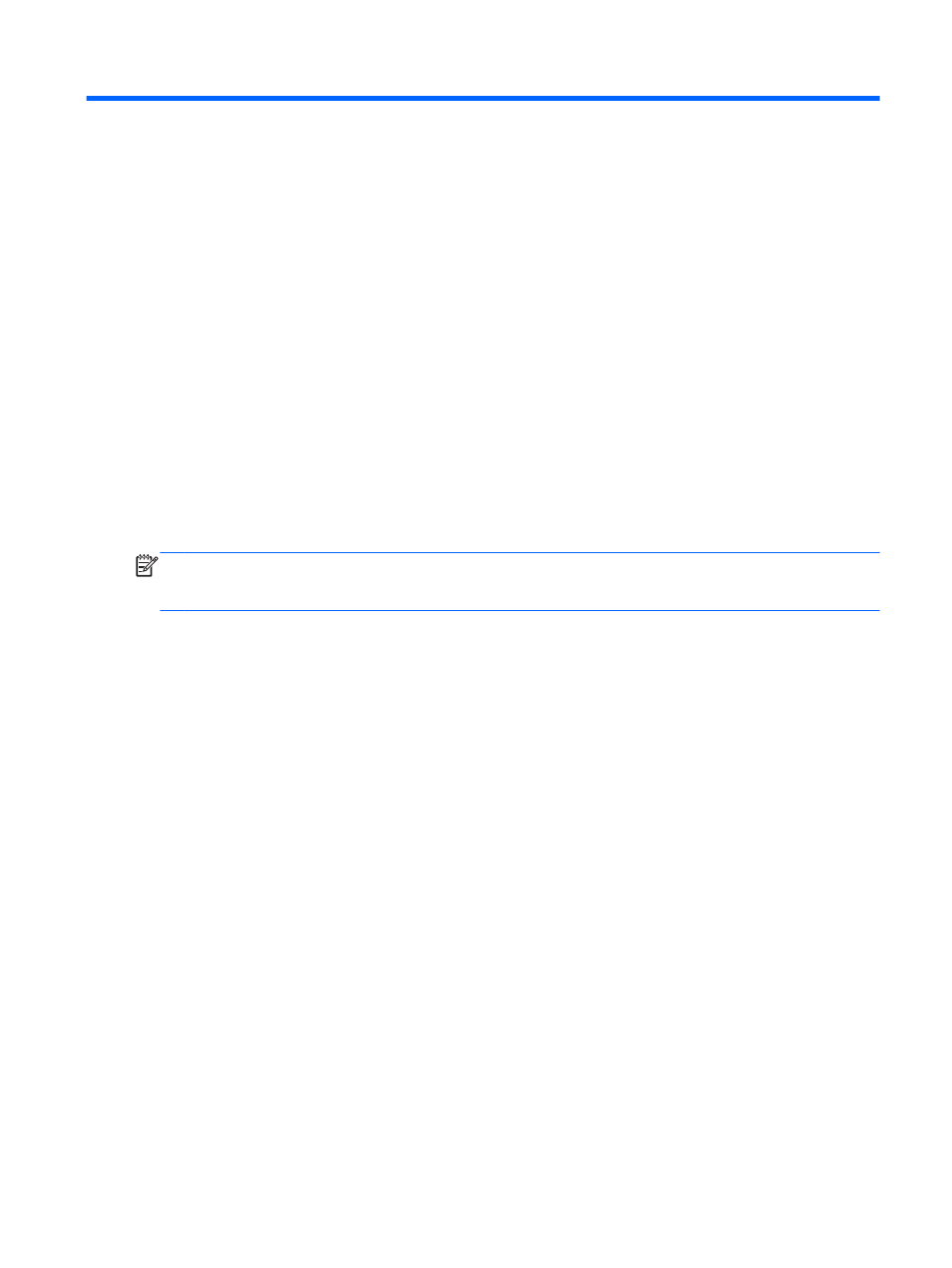
4
Навигация с помощью клавиатуры,
сенсорных жестов и указывающих
устройств
Помимо клавиатуры и мыши, навигацию на компьютере можно осуществлять с помощью
сенсорных жестов (только на некоторых моделях). Сенсорные жесты можно использовать на
сенсорной панели или на сенсорном экране (только некоторые модели).
См. руководство Основы Windows 8, прилагаемое к компьютеру. В руководстве имеется
информация по выполнению общих задач с помощью сенсорной панели, сенсорного экрана и
клавиатуры.
На некоторых моделях также имеются специальные клавиши действий или функциональные
клавиши для выполнения повседневных задач.
Использование указывающих устройств
ПРИМЕЧАНИЕ.
Кроме указывающих устройств, прилагаемых к компьютеру, также можно
использовать внешнюю мышь USB (приобретается отдельно), подключив ее к одному из
портов USB компьютера.
Настройка пользовательских параметров указывающих устройств
Окно "Свойства: Мышь" в Windows используется для настройки параметров указывающих
устройств (например, конфигурации кнопок, скорости выполнения двойного щелчка и
параметров указателя).
Чтобы получить доступ к свойствам мыши, выполните указанные ниже действия.
●
На начальном экране введите мышь, щелкните Параметры, а затем выберите Мышь.
Использование указки
Для перемещения указателя нажимайте на указку в том направлении, в котором нужно
переместить указатель. Используйте левую и правую кнопки указки как левую и правую кнопки
внешней мыши.
Использование сенсорной панели
Для перемещения указателя проведите одним пальцем по сенсорной панели в направлении
необходимого перемещения указателя. Используйте левую и правую кнопки сенсорной панели
как соответствующие кнопки мыши.
Использование указывающих устройств
25